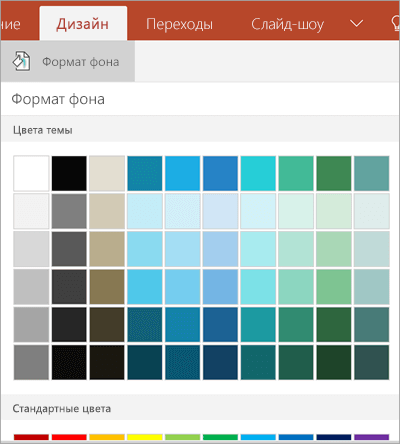Примечание: Мы стараемся как можно оперативнее обеспечивать вас актуальными справочными материалами на вашем языке. Эта страница переведена автоматически, поэтому ее текст может содержать неточности и грамматические ошибки. Для нас важно, чтобы эта статья была вам полезна. Просим вас уделить пару секунд и сообщить, помогла ли она вам, с помощью кнопок внизу страницы. Для удобства также приводим ссылку на оригинал (на английском языке).
На мобильном устройстве можно изменять тему или цвет фона слайдов PowerPoint.
На планшете или телефоне с Android
-
На планшете с Android откройте вкладку Дизайн. Если у вас телефон с Android, коснитесь значка редактирования

-
Нажмите Темы для просмотра коллекции тем.
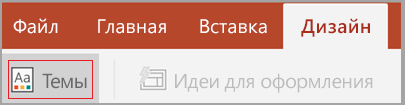
-
Коснитесь темы оформления, чтобы применить ее к презентации.
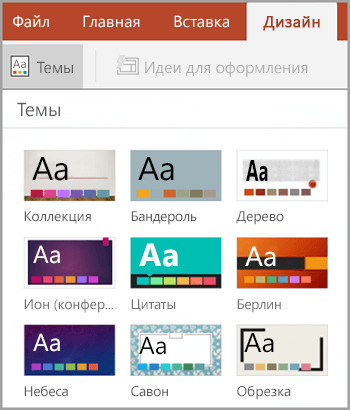
-
Выберите Дизайн > Формат фона.
-
Выберите цвет фона для слайда.

-
Чтобы удалить фон, выберите Нет заливки.
-
Вы также можете нажать Другие цвета, чтобы просмотреть дополнительные варианты цветов.
-
На iPhone или iPad
-
На iPad откройте вкладку Дизайн. На iPhone коснитесь значка редактирования

-
Нажмите Темы для просмотра коллекции тем.

-
Коснитесь темы, чтобы применить ее к презентации.
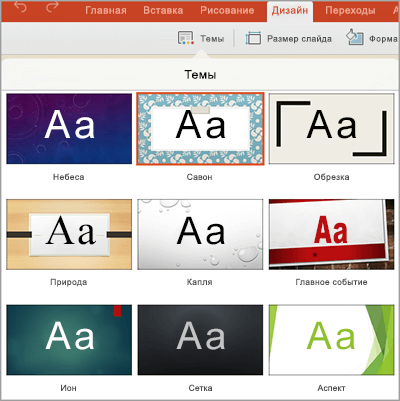
-
На вкладке Дизайн щелкните Формат фона.
-
Вы увидите цвета фона в разделах Цвета темы и Стандартные цвета. Цвета темы согласованы с темой, которую вы выбрали. Вы можете выбрать сплошной цвет или градиент.
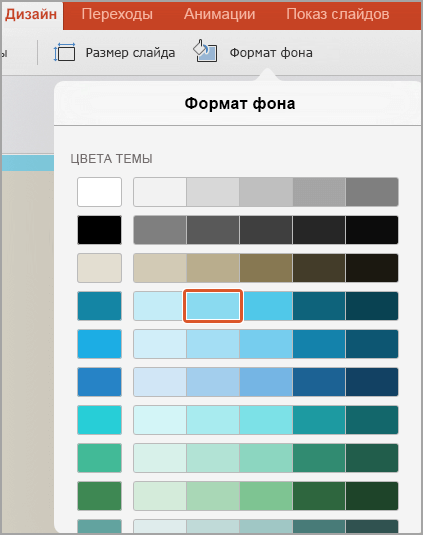
Чтобы просмотреть дополнительные варианты, прокрутите список вниз и нажмите Другие цвета. Затем задайте любой цвет или градиент с помощью элементов выбора. Нажмите Применить, чтобы применить настроенный цвет.
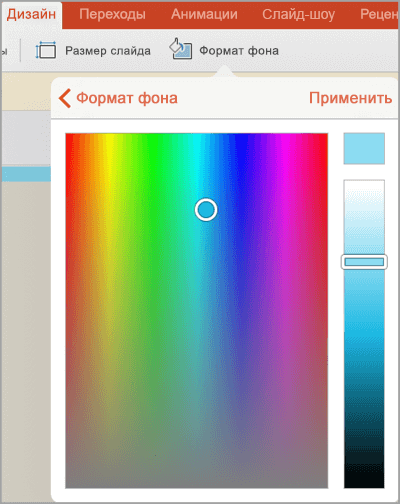
На планшете или телефоне с Windows
-
На планшете с Windows перейдите на вкладку Конструктор.
В Windows phone откройте слайд для редактирования (, дважды нажмите ее или, коснувшись его, а затем коснитесь пункта Изменить ). Коснитесь пункта Дополнительные

-
Нажмите Темы для просмотра коллекции тем.

-
Коснитесь темы, чтобы применить ее к презентации.
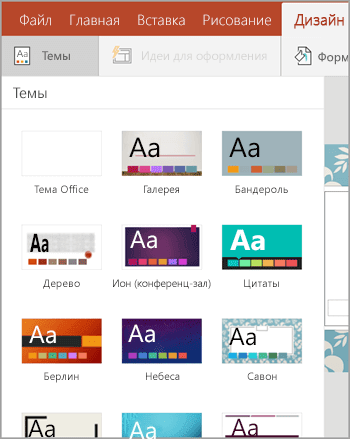
-
На планшете с Windows перейдите на вкладку Конструктор.
В Windows phone откройте слайд для редактирования (, дважды нажмите ее или, коснувшись его, а затем коснитесь пункта Изменить ). Коснитесь пункта Дополнительные

-
Выберите Формат фона.
-
Вы увидите цвета фона в разделах Цвета темы и Стандартные цвета. Цвета темы согласованы с темой, которую вы выбрали. Вы можете выбрать сплошной цвет или градиент.